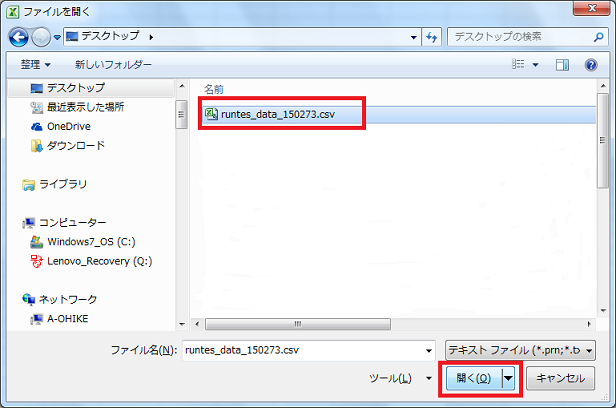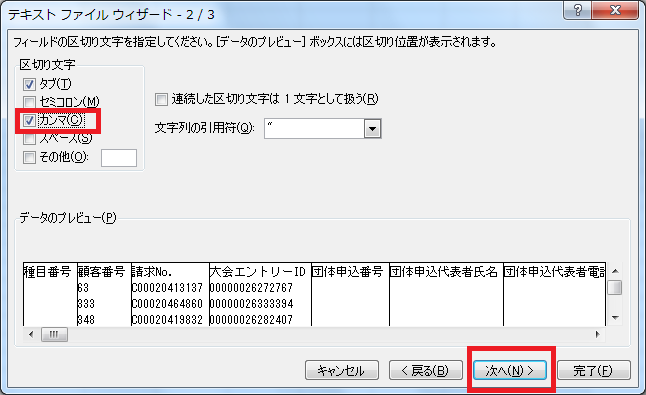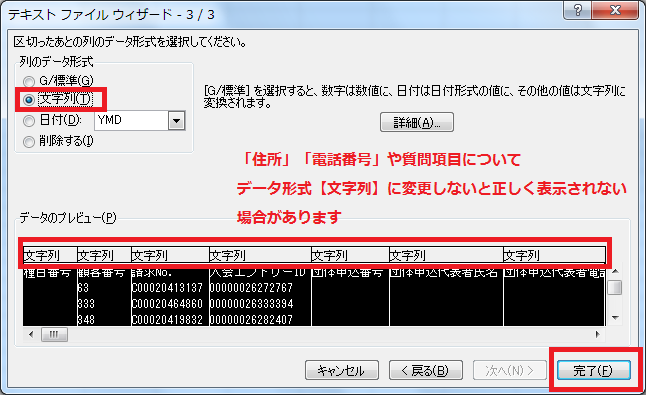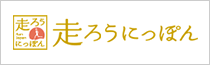参加者データ(csvからExcelへ)加工方法
ダウンロードいただける参加者データは、csv形式のデータとなります。
csvデータのダウンロードは、主催者様ご自身でお願いいたします。弊社からのデータ送付は行いません。
Excelで開かれる際は、住所・電話番号などのデータ形式は「文字列」に変更してください。番地などが正しく表示されなかったり、桁落ち表示される場合がございますので、ご注意ください。
※主催者様ご自身でのデータダウンロード、取扱管理/加工が基本となります※
Excelデータへの加工、紙へのリスト出力など、弊社側での対応をご希望される場合、参加者データ加工料を頂戴いたします。詳細につきましては、弊社までお問合せください。
<csvからExcelデータへの加工について>
①ダウンロードしたcsvデータを、Excelから読み込みます。
Excelを立ち上げる → 新規作成 → ファイル > 開く → ダウンロードしたcsvファイルを選択して【開く】
②テキストファイルウィザード - 1/3
元のデータ形式:カンマやタブ区切りなどの区切り文字によってフィールドごとに区切られたデータ 【次へ】
③テキストファイルウィザード - 2/3
区切り文字:カンマ(C)にチェックを入れる【次へ】
④テキストファイルウィザード - 3/3
列のデータ形式:「G/標準(G)」が選択されていますが、「データのプレビュー」下に表示されている項目を選択(黒く反転させる)、「文字列(T)」にします。
※「データのプレビュー」部分で項目を選択して(黒く反転させる)、列のデータ形式を「文字列(T)」に選択してください。項目名の上の部分を「文字列(T)」にします
※Ctrl + Shift + 項目名をマウスで選択して一括で黒く反転させ、「文字列(T)」を選択すると、一括変更できます
数字だけの項目…「参加費」はそのままでも特に問題ありませんが、「住所1」「住所2」「電話番号」など、これらの項目を文字列に変更しておかないと、エクセルにデータを取り込んだ際に正しく表示されない場合があります。ご注意ください。
例)住所の番地が日付に変換されてしまう。
1-12-3 ⇒ 2001/12/3
例)電話番号の先頭の0が欠落する。
09012345678 ⇒ 9012345678
⑤読み込んだファイルをExcel形式で、名前を付けて保存します。
ファイル → 名前を付けて保存 ファイルの形式:Excelブック(*.xlsx) →保存
※推奨環境Windows OS での手順ご案内となります。Mac OS の場合は動作保障対象外となります。
提供する参加者データの項目一覧(データサンプル)について、下記よりご参照ください。